Ошибка при запуске приложения 0xc0000142
Ошибка при запуске приложения 0xc0000142
Ошибка 0xc0000142 возникает в любой из версий Windows, когда приложение не удается правильно инициализировать. 
Проблема связана с ошибкой загрузки DLL, это означает, что приложение использует в своей работе системные файлы либо поврежденные, либо не совместимые с программой. Вот только краткий перечень программ и игр при запуске которых выходила эта ошибка: iTunes, AutoCAD, GTA 5, Fallout 4, Divinity 2 и многие другие.
- Скажу сразу, что очень часто эта проблема возникает при установке и последующем запуске игр. Нередко с нею сталкиваются те пользователи, которые в игрушки не играют вообще, а ошибка появляется при запуске какой-либо программы. Специалисты рекомендуют в первую очередь обновить два компонента: DirectX и NET Framework.
- Само собой, можно просто перeустановить программу или игру. Есть вероятность того, что при установке были повреждены некоторые файлы и простая переустановка справится с этой проблемой.
- Если два описанных выше способа не помогли, то попробуйте восстановиться на более раннюю дату с помощью точки восстановления системы. Вполне возможно, что при установке ПО были повреждены элементы системы (например, библиотеки DLL). Откат должен помочь в этом случае.
- На некоторых форумах пишут, что иногда справиться с этой неполадкой помогает такой необычный способ: необходимо полностью обесточить системный блок (да-да, даже из розетки нужно вынуть штекер). В такой состоянии СБ должен находиться по меньшей мере сутки. Звучит смешно, однако сразу несколько пользователей подтвердили, что им этот способ помог.
- Обязательно проверьте компьютер на наличие вредоносных файлов или программ. Воспользуйтесь антивирусом и специальной лечащей утилитой типа Dr.Web CureIt.
- Если вы нашли вирусы, судя по всему, именно они повредили некоторые файлы, из-за которых ПО не запускается. В этом случае делаем откат системы на более раннюю дату и если это невозможно, тогда перезагружаем компьютер в безопасном режиме с поддержкой командной строки и вводим sfc /scannow. Это системная проверка, которая при нахождении измененных или поврежденных файлов заменяет их самостоятельно на целостные.
- Может помочь очистка папки Temp. Вы можете сделать это как самостоятельно, так и с помощью дополнительных утилит типа CCleaner.
- В редких случаях может быть виновата сама программа. Например, в Windows XP при запуске консольных приложений некогда могла возникать ошибка 0xC0000142. Ее устранили в очень короткий срок — это произошло вместе с обновлением, которое выпустила компания. Поэтому не забывайте обновлять свою версию Windows.
- Попробуйте запустить приложение от имени администратора. Может помочь, проверено.
- Также ошибка может появляться на экране из-за недостаточного объема оперативной памяти, при ее неисправности, при неверных настройках БИОСа, при проблемах с жестким диском. Но, как показывает практика, чаще всего проблема связана именно с «софтом», а не с «железом».
Вопросы по теме можете задавать через комментарии, попробую помочь.
Ошибка 0xc0000142 при запуске и входе в систему Windows 10, 8.1, Windows 7
Если ошибка возникает, когда вы входите в систему, то есть при запуске Windows вы видите окно «Ошибка при запуске приложения 0xc0000142», причина почти точно в какой-то программе в автозагрузке или службе, один из распространенных вариантов я описывал в отдельном материале про эту ошибку, вызываемую esrv.exe. Общий же порядок действий для данного сценария выглядит следующим образом:
- Обратите внимание на название exe файла в заголовке сообщения об ошибке. Если вам известно, что это за программа — переходим к пункту 2. Если нет — выясните это с помощью поиска в Интернете.
- Если эта программа не является важной, попробуйте просто удалить её в панели управления. Иначе — убрать из автозагрузки, а также зайти в службы (Win+R — services.msc) и, если там присутствуют соответствующие этой программе службы, отключить их (двойной клик по службе, тип запуска — «Отключена»).
- После этого перезагрузить компьютер.
Как и в предыдущем случае, если описанное не помогло справиться с ошибкой, переходим к следующему разделу.
Как исправить ошибку 0xc0000142?
Итак, причина кроется в невозможности загрузить требуемые ресурсы (dll или иные файлы). Соответственно, решения 0xc0000142 как исправить будут тем или иным способом добавлять требуемые файлы либо восстанавливать необходимые связи между ними.
1. Переустановка приложения
Если ошибка преследует конкретное приложение, то можно попробовать его переустановить. При необходимости сделайте резервную копию настроек или документов, которые обрабатывались при помощи приложения.
Рекомендуется «чистая установка». То есть сначала нужно удалить программу из системы, а затем с нуля установить её.
2. Настройка запуска в режиме совместимости
Ошибка 0xc0000142 при запуске приложений часто возникает при переходе на ОС от Microsoft версий 7 и далее. Причина кроется в том, что в этих операционных системах было добавлено множество нововведений. Некоторые программы не могут корректно с ними работать.
К счастью, разработчики предусмотрели такую ситуацию и добавили режим совместимости. Чтобы его активировать, необходимо кликнуть по иконке программы и открыть «Свойства». Затем на вкладке «Совместимость» отметить флажком соответствующий пункт и выбрать желаемую версию ОС. Начать лучше с XP, если не сработает – пробовать иные варианты.
На этой же вкладке можно добавить запуск от имени администратора. Это помогает в тех случаях, когда файл недоступен из-за отсутствия прав у текущего пользователя.

3. Переустановка DirectX и/или .NET
В некоторых случаях ошибку при запуске 0xc0000142 как исправить, так и профилактически пролечить помогает установка или обновление стороннего ПО. В частности, отметились причастностью к данному сбою DirectX (активно используется играми для вывода мультимедийных данных) и набор .NET (вспомогательные библиотеки для приложений).
Актуальные версии данных пакетов можно скачать с сайта Microsoft.
4. Актуализация драйверов для графической подсистемы
Часто на вопрос 0xc0000142 при запуске игры как исправить рекомендуют обновить ПО для видеокарты. И это действительно имеет смысл: устаревшие версии драйверов не всегда уживаются с современным софтом. Да и сами драйвера порой устанавливаются с ошибками. Лучше всего использовать официальный сайт производителя видеокарты (например, NVIDIA) для скачивания актуальной версии.
5. Очистка временных файлов
В редких случаях за появление ошибки отвечают временные файлы. В норме система самостоятельно с ними разбирается, но иногда случаются сбои. Так что будет не лишним помочь ОС.
Чтобы почистить Windows от временных файлов, необходимо на системном диске перейти в папку с операционной системой. Обычно она называется Windows и располагается на C: диске. В ней следует открыть папку Temp и удалить все её содержимое.
6. Восстановление загрузки DLL в реестре
Еще один способ, как исправить ошибку 0xc0000142, связан с особенностью работы Windows систем. В этих ОС многие важные настройки хранятся в едином месте – системном реестре. Иногда их могут испортить некорректно написанные программы. Неверное значение в одном из параметров очень часто связано с появлением ошибки с кодом 0xc0000142.
Для его проверки необходимо запустить редактор реестра. Сделать это можно из меню Пуск – Выполнить или по комбинации Win + R (их нужно нажать одновременно и затем отпустить). В отобразившейся строке необходимо ввести regedit и нажать ввод. Если система запросит разрешение на запуск, нужно согласиться.

В редакторе реестра нужно найти ключ LoadAppInit_DLLs. Для этого в меню Правка нужно выбрать пункт поиска или же нажать Ctrl + F.

В реестре их может быть несколько – в таком случае можно нажать F3 для перехода к следующему. Следует открыть тот, который находится в ветке Windows NTCurrentVersionWindows (путь указывается в нижней части окна).

В норме он должен равняться 0. Если указано что-то иное, необходимо дважды кликнуть на строку с параметром и затем ввести 0 в поле «Значение».

После корректировки нужно перезагрузить компьютер.
Используйте этот способ в комбинации со следующим вариантом, поскольку за искажение настроек может отвечать вредоносная программа.
7. Лечение вирусов
Нарушение доступа к файлам и беспорядок в настройках также сопутствуют вирусам. Поэтому необходимо убедиться, что их в системе нет. Для этого можно использовать как штатные антивирусы, так и специальные утилиты – Live-CD для независимой проверки системы или специализированные средства вроде DrWeb CureIt для лечения активного заражения.
8. Диагностика состояния системных файлов
При нарушении целостности системных файлов возникает 0xc0000142 при запуске Windows. В таком случае рекомендуется использовать специальную утилиту для самодиагностики операционной системы.
Чтобы запустить ее, нужно в открытом меню Пуск выбрать пункт поиска и ввести CMD. Когда Windows найдет эту программу, нужно кликнуть по её названию для вызова меню. Затем следует выбрать соответствующий пункт для запуска под администратором. После этого откроется командная строка. В ней нужно ввести sfc /scannow для запуска проверки.

Иногда рекомендуют сначала загрузиться в безопасном режиме (F8 при старте системы) и затем проверять системные файлы. Утилита будет работать какое-то время, поскольку проверяет все важные части системы.
9. Откат до рабочего состояния
Бывает, что ни проверка системных файлов, ни переустановка драйверов и софта не помогает. В таком случае остается еще один выход: возврат к более раннему состоянию ОС. Для этого в служебных программах (из меню Пуск – Стандартные) следует воспользоваться Восстановлением системы.

Здесь важны два момента. Во-первых, нужна как минимум одна точка восстановления. Во-вторых, она должна быть сделана до того, как ошибка 0xc0000142 появилась в первый раз.
В противном случае будет восстановлено уже сбойное состояние. Кроме того, есть и побочные эффекты: если что-то устанавливалось после создания точки – оно исчезнет. Такой софт придется повторно инсталлировать.
Что еще можно предпринять при ошибке
Следующие рекомендации носят общий характер, однако тоже могут способствовать устранению ошибки при запуске приложения 0xc0000142:
- Необходимо поддерживать драйвера всех устройств, не только видеокарты, в актуальном состоянии. Проверить их можно в Диспетчере устройств;
- Избегайте взломанных программ. Никто не гарантирует их работоспособность, как и отсутствие вредоносных модификаций;
- Устанавливайте критические системные обновления (их можно просмотреть в Центре обновлений).
И конечно, регулярно проверяйте состояние жесткого диска, хотя бы системными средствами (вкладка Сервис в свойствах диска, пункт Проверка диска). Слишком большое количество ошибок, появляющихся снова и снова, может указывать на скорый выход оборудования из строя.
Проверка системных требований игры
Перед тем как устанавливать игру, убедитесь, что ваша Windows соответствует системным требованиям. Для примера возьмем игру Call of Duty WWII.
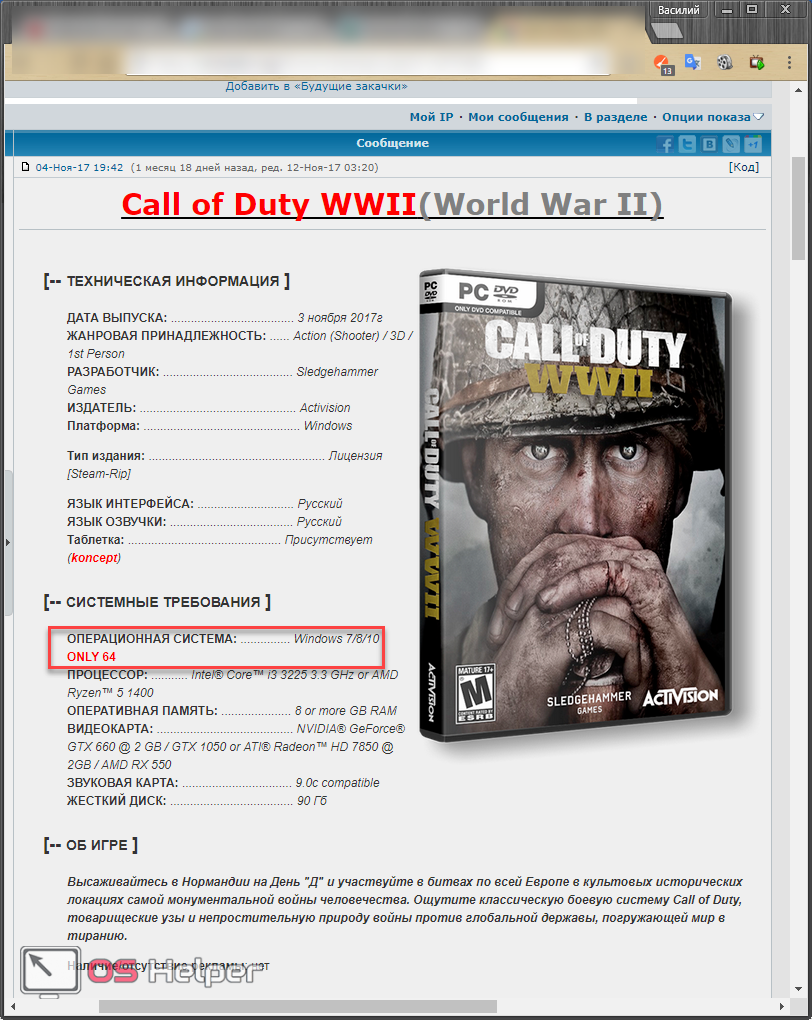
Здесь мы видим, что красным цветом указано Only 64. То есть, если у вас ОС 32-разрядная, то даже пытаться качать игру бессмысленно. Также проверьте, чтобы остальные требования соответствовали конфигурации вашего ПК.
Обновить:
Теперь мы рекомендуем использовать этот инструмент для вашей ошибки. Кроме того, этот инструмент исправляет распространенные компьютерные ошибки, защищает вас от потери файлов, вредоносных программ, сбоев оборудования и оптимизирует ваш компьютер для максимальной производительности. Вы можете быстро исправить проблемы с вашим ПК и предотвратить появление других программ с этим программным обеспечением:
- Шаг 1: Скачать PC Repair & Optimizer Tool (Windows 10, 8, 7, XP, Vista – Microsoft Gold Certified).
- Шаг 2: Нажмите «Начать сканирование”, Чтобы найти проблемы реестра Windows, которые могут вызывать проблемы с ПК.
- Шаг 3: Нажмите «Починить все», Чтобы исправить все проблемы.

Запустить Просмотр событий

- Запустите компьютер в безопасном режиме с помощью сети.
- Перезагрузите устройство, когда появится логотип Windows, нажмите F8 или F2, в зависимости от модели.
- Выберите безопасный режим с сетью.
- Нажмите на кнопку «Пуск» и выберите «Выполнить».
- Введите eventvwr.
- Запустите любое программное обеспечение сейчас.
- Вы можете получить доступ к приложению другим способом.
- Нажмите Пуск, затем перейдите в Настройки, Панель управления. Найдите Просмотр событий в Инструментах администрирования.
Использование SFC Scan

Попробуйте выполнить сканирование SFC на компьютере.
- Нажмите «Пуск», выберите «Все программы», нажмите «Стандартные», щелкните правой кнопкой мыши командную строку и выберите «Запуск от имени администратора». Если вам будет предложено ввести пароль администратора или подтверждение, введите пароль или нажмите «Разрешить».
- Введите следующую команду и нажмите клавишу ВВОД: SFC / SCANNOW
- Команда sfc / scannow сканирует все защищенные системные файлы и заменяет неправильные версии правильными версиями Microsoft].
- Отображается сообщение о том, что проводится системный анализ. Будьте терпеливы, так как анализ может занять некоторое время.
- Если файлы необходимо заменить, SFC заменит их. Вас могут попросить вставить DVD-диск Win7, чтобы продолжить этот процесс.
- Если все идет хорошо, обратите внимание на следующее сообщение после проверки: «Защита ресурсов Windows не обнаружила нарушений целостности.
- После завершения сканирования закройте окно командной строки, перезагрузите компьютер и выполните сканирование.
Редактор реестра

- Нажмите на Windows + R. Введите regedit в окне.
- Когда редактор реестра открыт, войдите в папку HKEY_LOCAL_MACHINE. Затем перейдите к программному обеспечению.
- Затем необходимо ввести Microsoft> Windows NT> Текущая версия.
- Нажмите на папку Windows и файл LoadAppInt_DLls.
- Щелкните правой кнопкой мыши и выберите «Изменить». Измените значение с 1 на 0.
Чистая загрузка
Первый способ – выполнить чистую загрузку, которая отключит не-Windows-сервисы и загрузочные программы. Вы можете активировать их при необходимости. Это также повышает производительность за счет отключения нежелательных запусков, которые не используются. Их можно активировать, повторив шаги и проверив те, которые были деактивированы.

CCNA, веб-разработчик, ПК для устранения неполадок
Я компьютерный энтузиаст и практикующий ИТ-специалист. У меня за плечами многолетний опыт работы в области компьютерного программирования, устранения неисправностей и ремонта оборудования. Я специализируюсь на веб-разработке и дизайне баз данных. У меня также есть сертификат CCNA для проектирования сетей и устранения неполадок.
Это важно!
- Запуск программы выполнять от имени Администратора ! В случае запуска не от Администратора, будет показано окно с предупреждением о том, что возможна некорректная работа программы.
- В версиях программы, начиная с 10.12.2012, убрана необходимость наличия на компьютере Visual Studio C++ Redistributable Package, из-за чего она стала немного “тяжелее”.
- Программа не вносит никаких изменений на жесткий диск или в реестр компьютера и, естественно, не содержит вредоносный код. Ее использование или неиспользование целиком и полностью лежит в руках пользователя.
- Более продвинутая и профессиональная утилита, способная диагностировать проблему появления ошибки 0xc0000142, называется Dependency Walker, однако для ее использования необходимо обладать некоторыми знаниями в области системного программирования и уметь пользоваться англо-русским словариком.
- Если “Запустил файл, открылся лог, а я там ничего не понимаю!”, – следует прислать мне текстовый файл с логом на электронную почту Этот e-mail адрес защищен от спам-ботов, для его просмотра у Вас должен быть включен Javascript . Будем разбираться вместе. К логу очень желательно добавить лог от программы Dependency Walker в режиме профилирования (кнопка F7), это намного ускорит процесс. НО! Причину, по которой вдруг не смогла запуститься ‘крякнутая’ игрушка, мне разбирать не интересно. Спрашивайте у авторов патчей. И прежде чем кидать лог, надо дочитать эту страницу до конца. Возможно, решение вашей проблемы здесь уже описано. Поэтому если я не отвечаю на сообщение, следует призадуматься
Прямая ссылка для скачивания:
exe-файл x64 для 64-битных операционных систем (версия от 19.04.2013)
Известные проблемы:
- The Sims 3. Программа выдает ошибку 0xC0000142 в результате “кривой” установки DirectX в папку The Sims 3GameBin. Анализ лога показал проблему в библиотеке d3dx9_31.dll, размер которой был всего лишь 73К. Ошибка устранена после переустановки DirectX с официального сайта.
- LogonUI.exe. Программа выдает ошибку 0xC0000142; в итоге не загружается Windows. Анализ конкретного случая показал, что в результате работы некой программы по “украшательству” Windows был изменен сам файл LogonUI.exe, что привело к ошибке. Ошибка устранена после замены файла на оригинальный с загрузочного диска (LiveCD).
- При установленном на компьютере антивирусе Касперского 2011 в загрузку процесса вклинивается библиотека mzvkbd3.dll, и в результате процесс завершается с ошибкой 0xC0000142. Если в логе видна загрузка этой библиотеки, то для устранения ошибки первым делом стоит попробовать деинсталлировать антивирус либо обновить его до версии 2012. Подтверждено устранение ошибки 0xC0000142 в программах The Witcher 2 (Ведьмак) и StairCon.
- В операционной системе Windows XP при попытке запуска консольных приложений типа cmd.exe или ping.exe может возникать ошибка 0xC0000142. Для устранения этой ошибки корпорация Microsoft выпустила обновление KB950312. Проблема решается заменой файла Winsrv.dll
- Ошибка 0xC0000142 может появляться, когда используются пропатченные библиотеки, нарушающие лицензию оригинальной программы. Например, поломанная игра FAR CRY 3 не запускается под Windows XP, поскольку разработчики кряка не задумались о том, что эта операционная система официально не поддерживает DirectX 11. Также любая игра, использующая steam_api.dll, может упасть из-за подменённого файла без копирайта от Valve Corporation. Неоригинальная библиотека steam_api.dll не совместима с Windows XP! Ну, или если в логе видна загрузка какого-нибудь патча от SKIDROW, то причину появления ошибки лучше спросить у них.
- Свою библиотеку pctESPHooking32.dll суёт во все места PCTools Firewall. Проблема обнаружилась при запуске программы ImgBurn и после деинсталляции этого файрвола успешно разрешилась.
- Ошибку 0xC0000142 вызывает библиотека BrowserProtect.dll, которая вместе со своим процессом BrowserProtect.exe загружается автоматически при старте операционной системы и занимается непонятными вещами, блокируя изменение настроек браузеров и стартовой страницы. Библиотека загружается через AppInit_DLLs, следовательно, получает управление при запуске абсолютно любой программы на компьютере. Да ещё и сам процесс сильно позаботился о своей безопасности, прописавшись аж в Task Scheduler! Живёт тоже по странному адресу вида C:ProgramDataBrowserProtect2.6.1125.80
- Недавнее изобретение от NVIDIA, а именно NVIDIA GeForce Experience, добавляет загрузку библиотеки rxinput.dll в память всех процессов при их запуске, из-за чего в некоторых случаях (ошибки проявляются в системе Windows 7) с ошибкой 0xC0000142 падают совсем безобидные программы типа skype.exe или даже iexplore.exe. Отключение сервиса NVIDIA Streamer Service, которому, вероятно, принадлежит эта библиотека, а также принудительное её удаление из ключа реестра AppInit_DLLs, к сожалению, не помогло устранить ошибку. Поэтому единственным известным мне способом восстановить нормальную работоспособность системы является деинсталляция NVIDIA GeForce Experience и ожидание багфикса от авторов. В системе Windows 8 ошибка не проявляется
LineAge 2
Основной процесс L2.exe представляет собой 32-разрядное приложение. На 64-разрядных системах в импорте бывают ошибки, связанные с отсутствием функций (InterlockedIncrement, InterlockedDecrement) в таблице экспорта библиотеки kernel32.dll. Эти функции не работают на 64-разрядных системах, вместо них должны использоваться другие (InterlockedIncrement64, InterlockedDecrement64). Даже на официальном сайте Lineage есть упоминание о том, что 64-разрядные системы не поддерживаются, и что программа может работать некорректно (http://www.lineage2.com/en/game/download/system-requirements/).
Далее, если у вас в системе процессор AMD, то это ещё более усложняет проблему. У него есть два режима работы. В основном режиме – Long Mode – упразднены некоторые элементы x86 архитектуры, поэтому нет гарантии, что в такой системе заработает любое 32-разрядное приложение. В Legacy Mode он предоставляет полную совместимость с 32-разрядной системой. Не знаю, как это переключить и возможно ли. Но в этом режиме точно не будет работать ни одна 64-разрядная программа.
Однако, мне известны случаи, когда LineAge 2 всё-таки удавалось запустить после очистки реестра CCleaner’ом или после отключения службы Lanman Workstation
The Witcher 2 (Ведьмак)
Ошибка 0xC0000142 при выключении (перезагрузке)
Если ошибка 0xC0000142 возникает, например, в процессе cmd.exe только при выключении (перезагрузке) компьютера, то виноват в этом не сам процесс cmd.exe, а тот, кто запускается при помощи него при старте операционной системы. Например, нечто под названием “AMD Accelerated Video Transcoding device initialization“, относящееся к пакету драйверов видеокарты AMD Catalyst имеет исполняемый файл kdbsync.exe и при этом сидит в автозагрузке в виде:
cmd.exe /c start “AMD Accelerated Video Transcoding device initialization” /min “C:Program Files (x86)AMD AVTbinkdbsync.exe” aml
В этом случае на ошибки стоит проверять не cmd.exe, а процесс kdbsync.exe, хотя в данном примере автозапуск этого процесса можно просто отключить в реестре: HKEY_LOCAL_MACHINESoftwareMicrosoftWindowsCurrentVersionRun, параметр AMD AVT.
Ошибка 0xC0000142 в процессе cmd.exe и других консольных приложениях
Если процесс cmd.exe падает на взлете, а в логе видна загрузка только библиотек ntdll.dll, kernel32.dll, kernelbase.dll, то проблема с большой долей вероятности заключается в измененной библиотеке kernel32.dll, которая не смогла инициализироваться. В логе Dependency Walker указывается, что DllMain вернула 0 (то есть ошибку). Следует обратить внимание на дату изменения этой библиотеки и вспоминать, кто или что вносили изменения в системных файлах.
Ошибка при инициализации приложения 0xC0000135
Если в логе программы указано, что процесс уничтожен с кодом 0xC0000135, то для устранения этой ошибки необходимо установить .NET Framework.
Ошибка при инициализации приложения 0xC000001D
Перед завершением процесса может возникать исключение 0xC000001D – Попытка выполнить недопустимую команду. Обычно связано с тем, что процессор не поддерживает набор команд SSE2. Лечится заменой процессора, либо поиском такой же программы, скомпилированной без поддержки это набора команд.
Исправляем сбой r5apex.exe
Начать придется все с чистого листа. Для начала я предлагаю полностью удалить игру и стереть все её папки, загляните в Appdata – Local, где хранятся все временные файлы и сотрите их. Конечно – вы можете оставить игру и начать выполнять все нижеописанные пункты.
Для начала обязательно сверьтесь хотя бы с минимальными требованиями самой AL. Повторюсь – особое внимание уделите процессору, он должен поддерживать все инструкции, которые прописаны для указанных Intel Core i3-6300 (3.8 ГГц) и AMD FX-4350 (4.2 ГГц). Для полной проверки системы отлично подойдет программка Piriform Speccy.
Если с соответствием все у вас в порядке, начинайте подправлять и оптимизировать саму ОС под игру:
- Первым делом примените утилиту CCleaner. С её помощью выполните две опции – “Очистка” и “Реестр”.
- Освободите место под игру с запасом минимум в 3-5 Гб.
- Если вы для предыдущих игр дергали настройки в Панели NVIDIA – сбрасывайте все до умолчания
- Примените антивирусные сканеры типа AdwCleaner, MalwareBytes, Dr.Web CureIt. Лучше выполнить несколько прогонов, постоянно перезапуская ПК.
- Лучше отключить предустановленный в ОС антивирус и запустить стандартный Защитник. Проверьте, что бы у вас была активна проверка цифровых подписей – это особенно актуально для Windows 8/10. Важно: в случае с восьмеркой, обязательно залейте в систему два апдейта KB3173424 и KB3172614.
- Открывайте центр обновлений и, при необходимости, грузите последние KB-пакеты. После этого желательно провести быструю проверку через командную строку: открываем её через Админа и вбиваем sfc/scannow. Дополнительно можно стереть кеш DNS: там же забейте ipconfig /flushdns.

Отсканируйте систему Windows

Загрузите три версии Visual C++ (2010, 2012, 2015)

Обязательно установите DirectX
Заключение
Как видим, ошибка при запуске приложения 0xc0000142 может возникать по множеству причин, и с каждой из них нужно работать индивидуально. Тем не менее, следуя указанным мною советам можно очень быстро решить данную проблему, продолжив наслаждаться надёжностью и стабильностью работы вашего ПК.
- Следующая публикация Соединить музыку онлайн с помощью программы
- Предыдущая публикация Порядковый номер 43 не найден в библиотеке DLL xlive.dll
Как сделать прямой эфир в Инстаграм
Автор: admin · Published Февраль 4, 2017 · Last modified Июль 28, 2017
Не работает Play Market на Андроиде — Как исправить
Февраль 28, 2018
Автор: Anastasia · Published Февраль 28, 2018
Что такое APN и как его изменить?
Сентябрь 22, 2014
Автор: admin · Published Сентябрь 22, 2014 · Last modified Март 29, 2016
комментариев 9
- Комментарии 9
- Пингбэки 0
Если быть открытым.. Перепробовал уже много всяких вариантов, сейчас попробую исправить ошибку способами из данной статьи. Отпишу.
Количество информации, которую вы предоставили недостаточно для тех , кто на самом деле хотел бы помочь вам. Ошибка 0xc0000142 расшифровывается как «Приложение не удалось правильно запустить «. Лучшим вариантом для вас это связаться с разработчиками игры об этой проблеме и ждать их ответа.
Проблемы , вызванные ненадлежащим редактированием реестра Windows , могут вывести вашу операционную систему компьютера из строя.



